win10输入汉字时不显示 win10中文输入法无法显示文字
更新时间:2024-04-20 17:02:27作者:xiaoliu
Win10操作系统在输入汉字时遇到了一个令人困扰的问题,就是无法显示文字,这个问题让很多用户感到困惑和不知所措,因为中文输入法无法正常显示汉字。对于需要频繁使用中文输入的用户来说,这无疑是一个令人头疼的难题。究竟是什么原因导致Win10中文输入法无法显示文字呢?如何解决这个问题呢?让我们一起来探讨。
win10输入汉字时不显示
1、进入系统按“win+I”打开Windows设置,点击“时间和语言”。
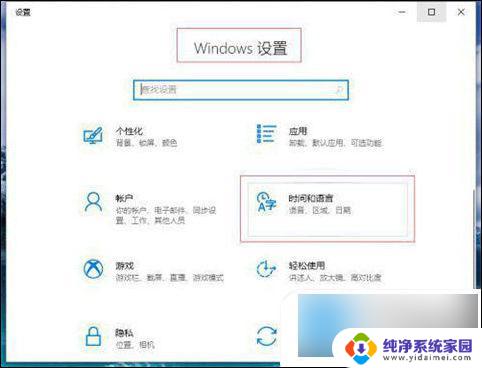
2、点击左侧“语言”,右侧找到“中文”点击打开下拉菜单。点击“选项”。
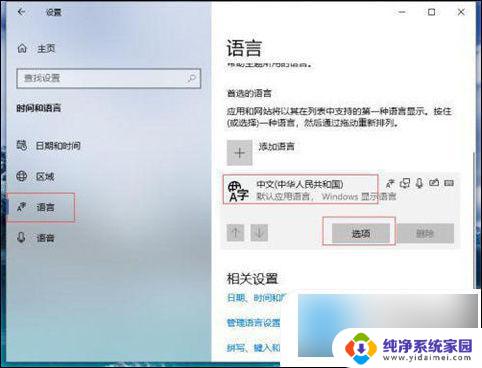
3、在“键盘”中找到“微软拼音”点击打开下拉菜单点击“选项”。
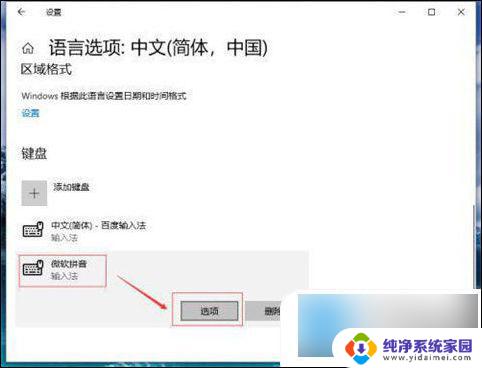
4、打开“微软拼音”点击“常规”。
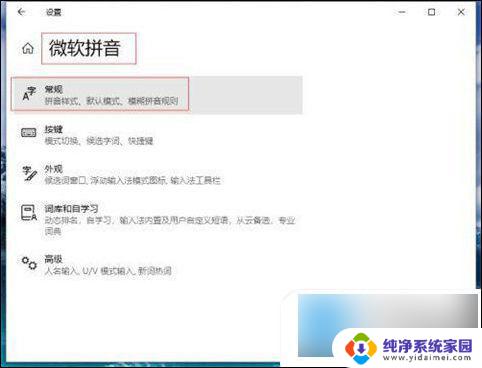
5、打开“常规”找到默认设置点击“还原”把输入法还原为默认设置,对号表示成功。
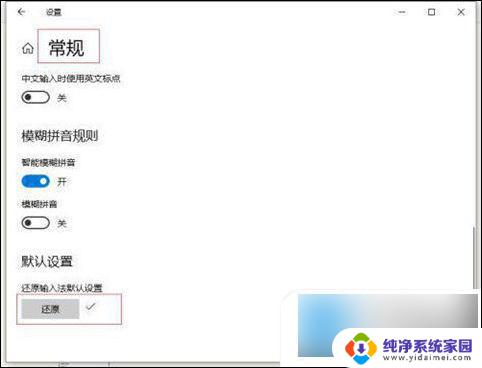
以上是解决Win10输入汉字不显示问题的全部内容,如果遇到相同问题的用户,可以参考本文中介绍的步骤进行修复,希望这些步骤对大家有所帮助。
win10输入汉字时不显示 win10中文输入法无法显示文字相关教程
- win10输入中文 Win10 微软输入法无法输入汉字怎么办
- 为什麽win10的输入法输入不了汉字 win10中文模式下无法输入中文
- 输入法窗口不显示 win10输入法选字框显示问题
- 电脑无法中文输入怎么办 Win10打字中文无法输入怎么办
- 电脑怎么输入不了中文 Win10打字中文无法输入怎么办
- win10打不出汉字只能打字母字母吗 win10输入法无法输入汉字怎么办
- 电脑打字输入框输不进去 Win10中文输入无法使用怎么办
- 联想小新输入法的选字框不见了 win10打字没有选字显示
- win10微软拼音为什么打不出中文了 win10微软输入法不能输入汉字
- 微软输入法打字看不到拼音 Win10微软拼音输入法选字框不显示解决方法
- 怎么查询电脑的dns地址 Win10如何查看本机的DNS地址
- 电脑怎么更改文件存储位置 win10默认文件存储位置如何更改
- win10恢复保留个人文件是什么文件 Win10重置此电脑会删除其他盘的数据吗
- win10怎么设置两个用户 Win10 如何添加多个本地账户
- 显示器尺寸在哪里看 win10显示器尺寸查看方法
- 打开卸载的软件 如何打开win10程序和功能窗口